“บุคคลนี้ไม่พร้อมใช้งานบน Messenger” หมายความว่าอย่างไร

เรียนรู้เกี่ยวกับสถานการณ์ที่คุณอาจได้รับข้อความ “บุคคลนี้ไม่พร้อมใช้งานบน Messenger” และวิธีการแก้ไขกับคำแนะนำที่มีประโยชน์สำหรับผู้ใช้งาน Messenger
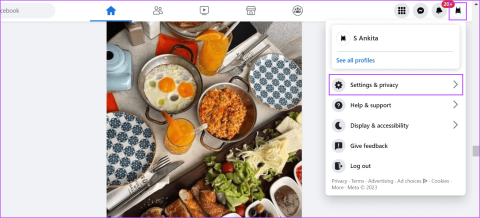
แอปโซเชียลมีเดีย เช่น Facebook เป็นเครื่องมือที่ยอดเยี่ยมในการโพสต์เกี่ยวกับชีวิตประจำวันของคุณหรือติดต่อกับผู้อื่น อย่างไรก็ตาม อาจมีบางครั้งที่ทุกอย่างล้นหลามเกินไป แต่ถ้าคุณไม่ต้องการออกอย่างถาวร คุณสามารถออกจากระบบ Facebook และ Messenger บนอุปกรณ์ทุกเครื่องและเพลิดเพลินกับเวลาว่างได้
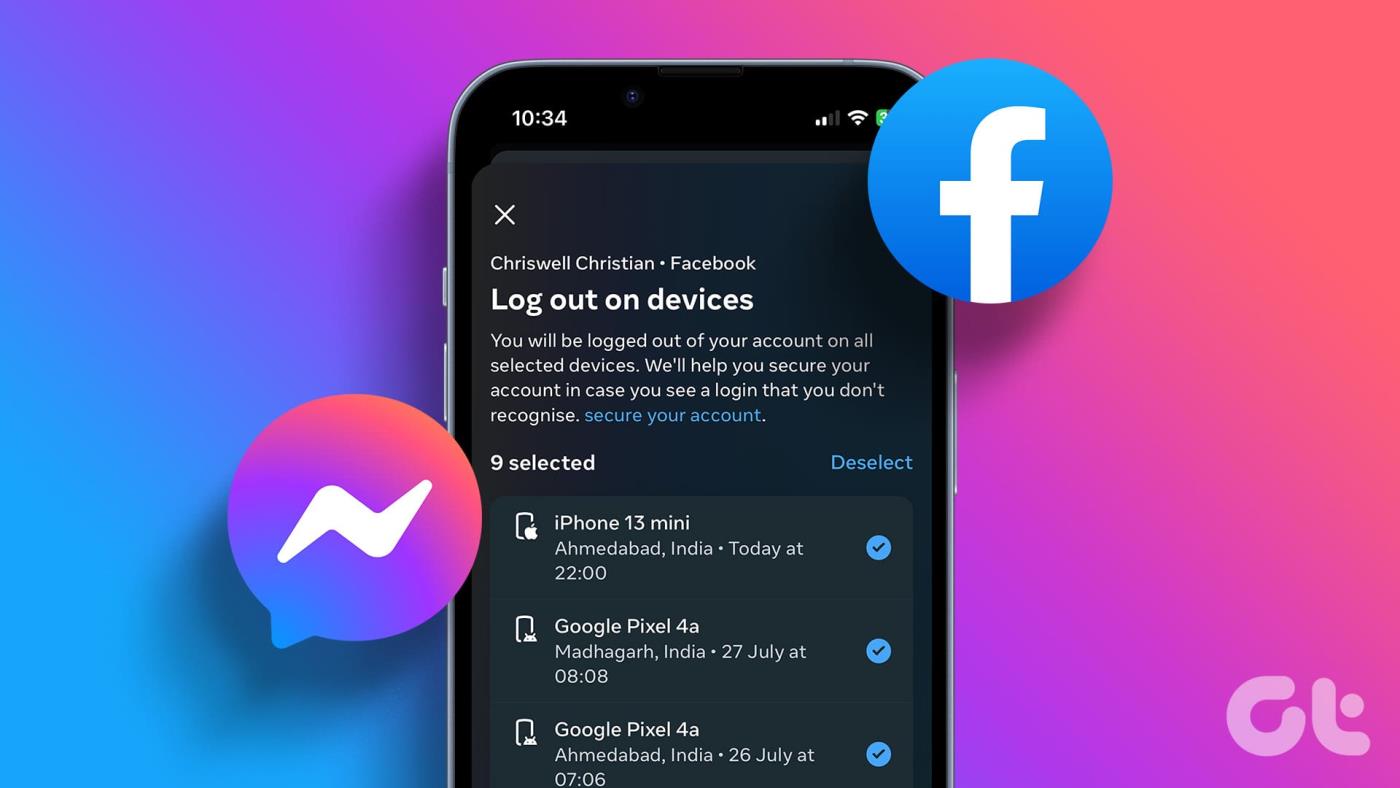
คุณสมบัติสำหรับการออกจากระบบ Facebook และ Messenger บนอุปกรณ์ทั้งหมดช่วยเพิ่มระดับความปลอดภัยเพิ่มเติมให้กับบัญชี Facebook ของคุณ ด้วยวิธีนี้ คุณสามารถตรวจสอบได้ว่าอุปกรณ์ทั้งหมดใดกำลังใช้บัญชี Facebook ของคุณอยู่ ผ่านทางอุปกรณ์ประเภทใด และจากที่ไหน เมื่อคุณผ่านรายการแล้ว ให้เลือกอุปกรณ์ที่ไม่จำเป็นทั้งหมดและดำเนินการออกจากระบบจำนวนมาก มาแสดงขั้นตอนโดยละเอียดกัน
หมายเหตุ:ตัวเลือกการลงชื่อออกจำนวนมากจะทำให้คุณออกจากระบบอุปกรณ์ Facebook และ Messenger ทั้งหมดของคุณ ไม่ว่าคุณจะเรียกใช้คำขอจากแอปใดในตอนแรกก็ตาม
ด้วยการใช้คุณสมบัติศูนย์บัญชีของ Meta ตอนนี้คุณสามารถตรวจสอบและควบคุมบัญชี Meta ที่เชื่อมต่อทั้งหมดของคุณได้แล้ว ดังนั้น หากคุณรู้สึกอยากออกจากระบบทุกอุปกรณ์บน Facebook และเข้าสู่โหมดไม่ระบุตัวตนมาระยะหนึ่ง เพียงเปิดเดสก์ท็อปหรือแอพมือถือของ Facebook และออกจากระบบศูนย์บัญชี ออกจากอุปกรณ์ที่ลงชื่อเข้าใช้ทั้งหมดของคุณ ต่อไปนี้เป็นวิธีดำเนินการ
ขั้นตอนที่ 1:เปิด Facebook บนเว็บเบราว์เซอร์ใดก็ได้
ขั้นตอนที่ 2:ที่มุมขวาบน คลิกที่ไอคอนโปรไฟล์ของคุณ
ขั้นตอนที่ 3:จากนั้นคลิกที่ 'การตั้งค่าและความเป็นส่วนตัว'

ขั้นตอนที่ 4:ตอนนี้คลิกที่การตั้งค่า
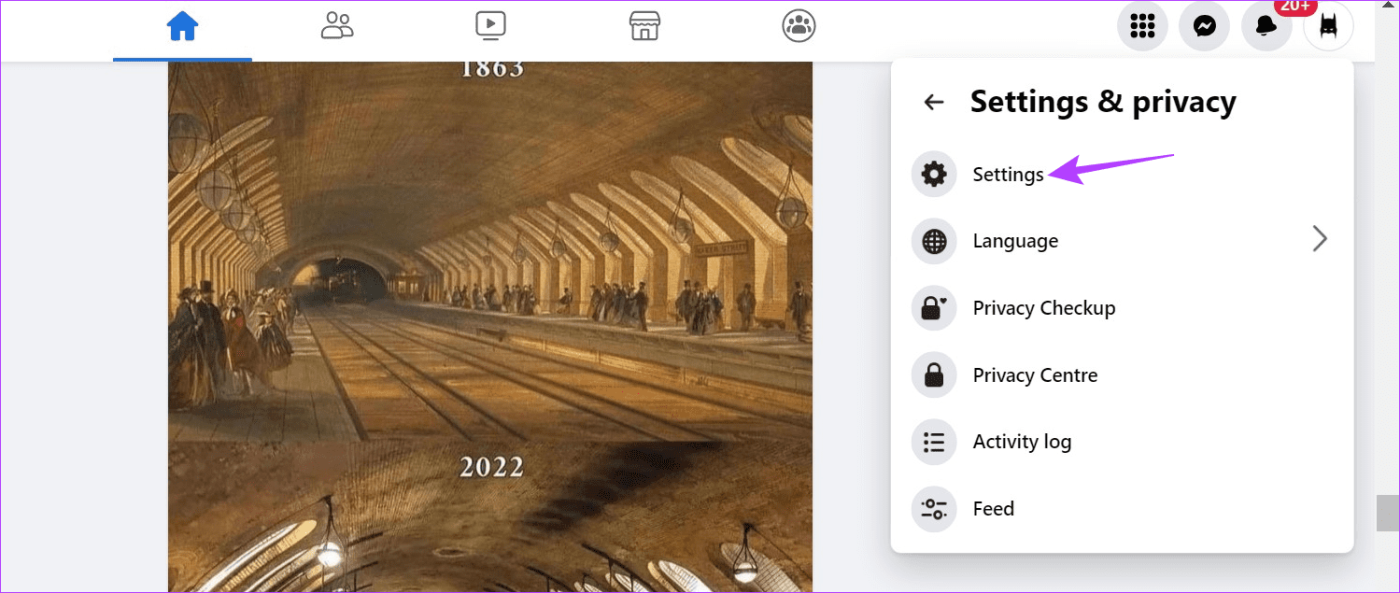
ขั้นตอนที่ 5:ไปที่แผงด้านข้างแล้วคลิกที่ศูนย์บัญชี
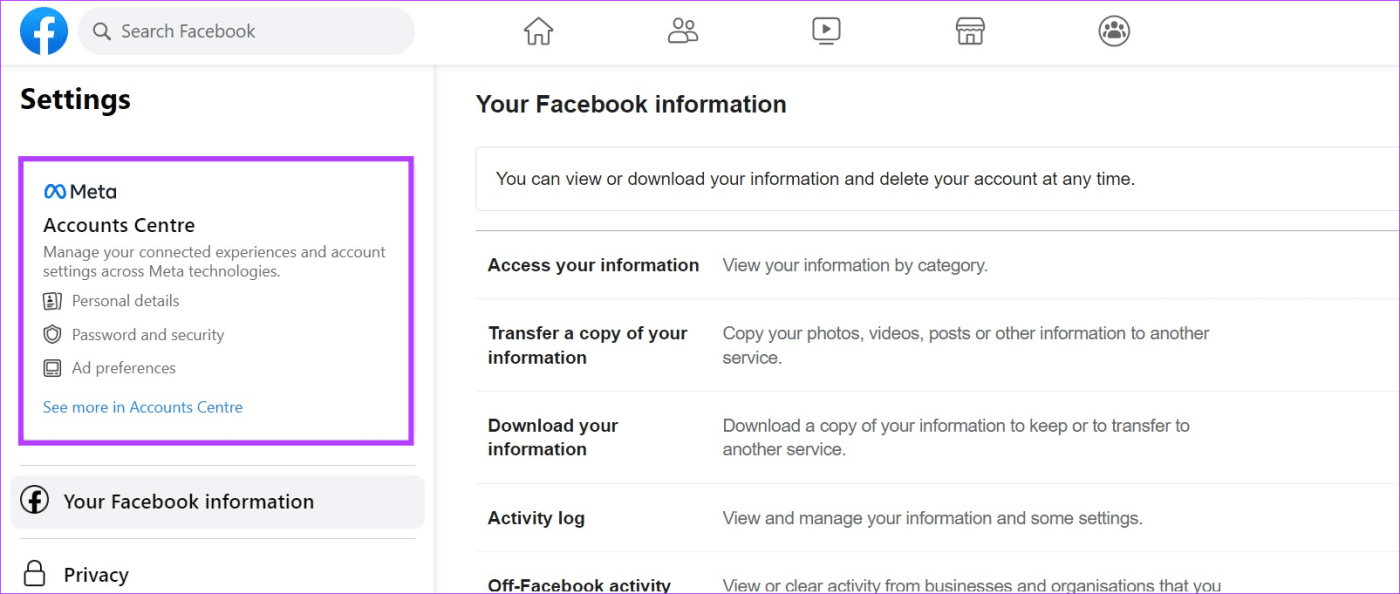
ขั้นตอนที่ 6:คลิก 'รหัสผ่านและความปลอดภัย' จากตัวเลือกเมนู
ขั้นตอนที่ 7:ที่นี่ คลิกที่ 'ตำแหน่งที่คุณเข้าสู่ระบบ'
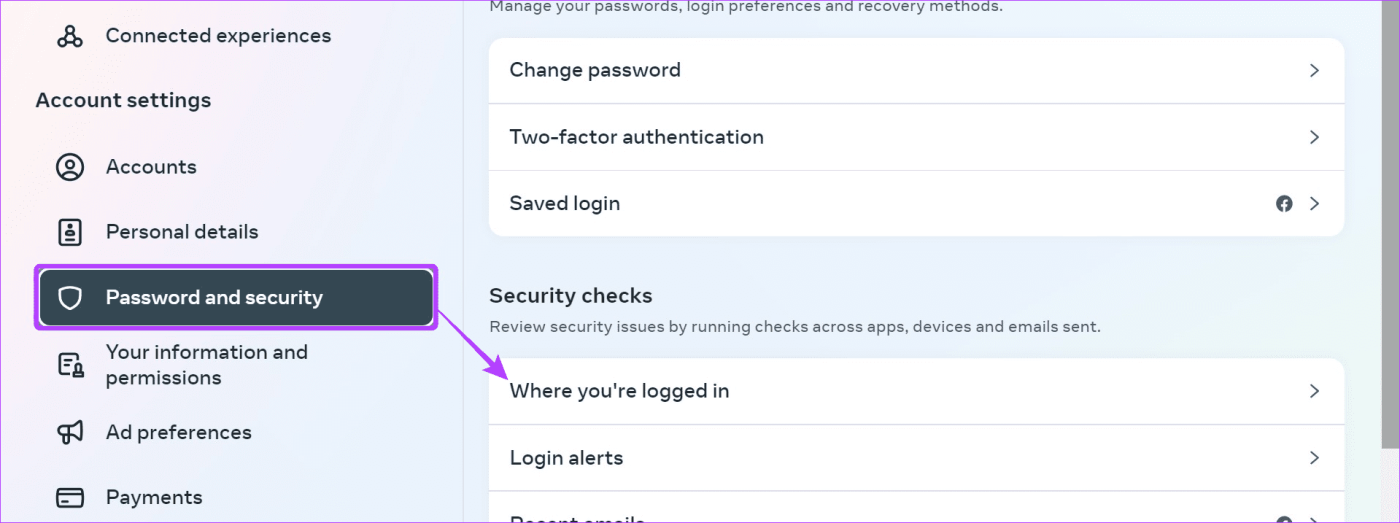
ขั้นตอนที่ 8:ตอนนี้ไปที่บัญชีแล้วคลิกบนอุปกรณ์ นี่จะเป็นการเปิดรายการอุปกรณ์ที่บัญชีของคุณลงชื่อเข้าใช้อยู่
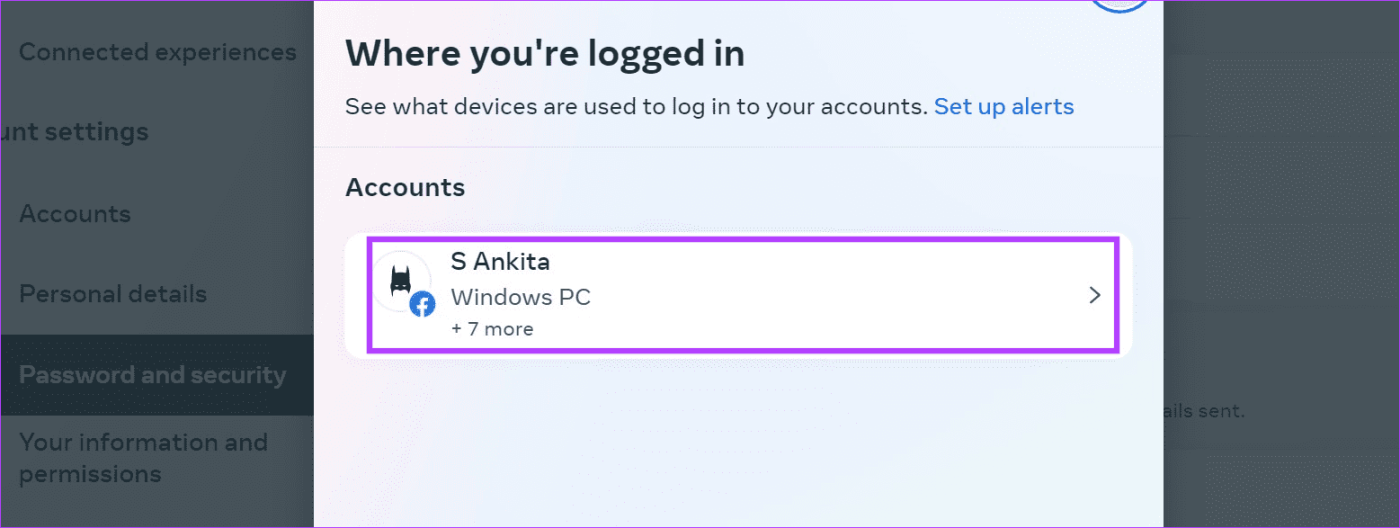
ขั้นตอนที่ 9:เลื่อนลงและคลิกที่ 'เลือกอุปกรณ์ที่จะออกจากระบบ'
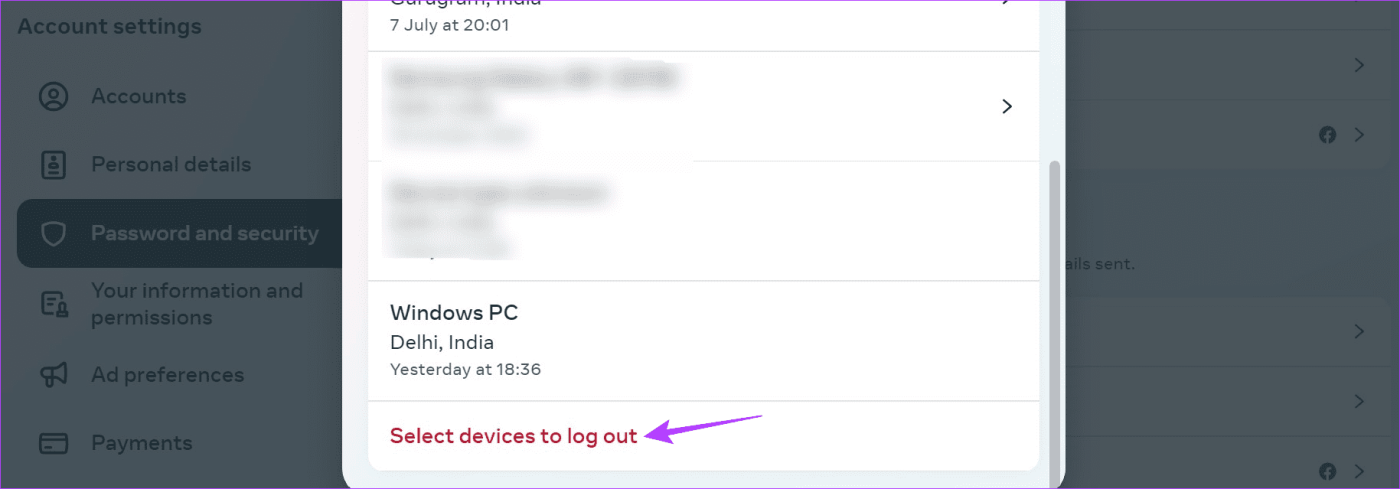
ขั้นตอนที่ 10:เลือกอุปกรณ์ที่เกี่ยวข้องและเมื่อเสร็จแล้วให้คลิกที่ออกจากระบบ
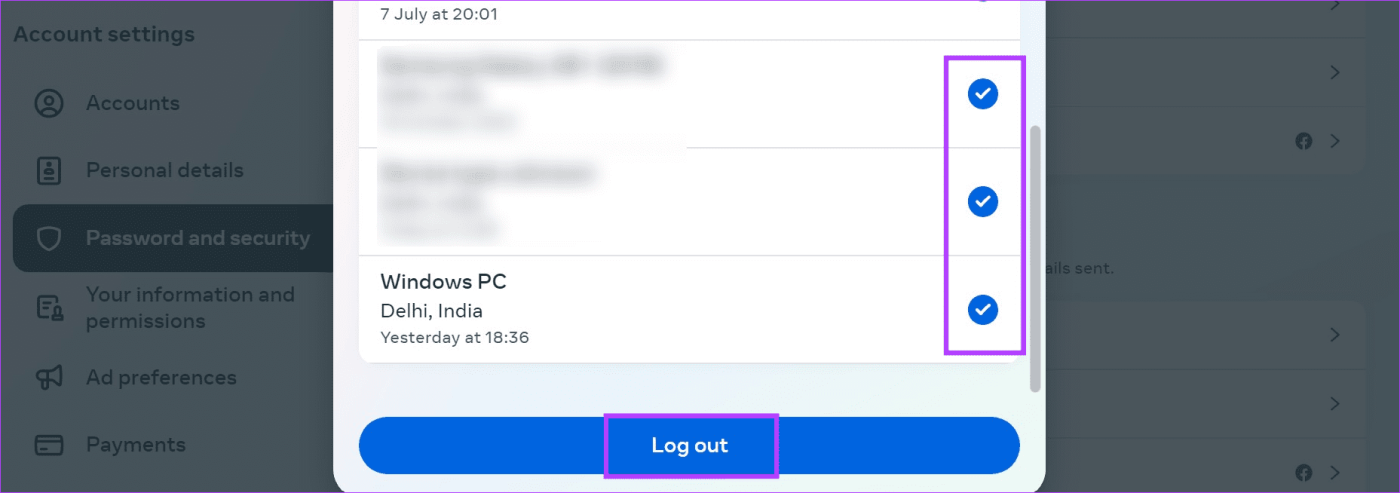
ขั้นตอนที่ 11:คลิกที่ ออกจากระบบ อีกครั้งเพื่อยืนยัน นี่จะนำคุณออกจากระบบจากอุปกรณ์อื่น ๆ ทั้งหมดของคุณทันที
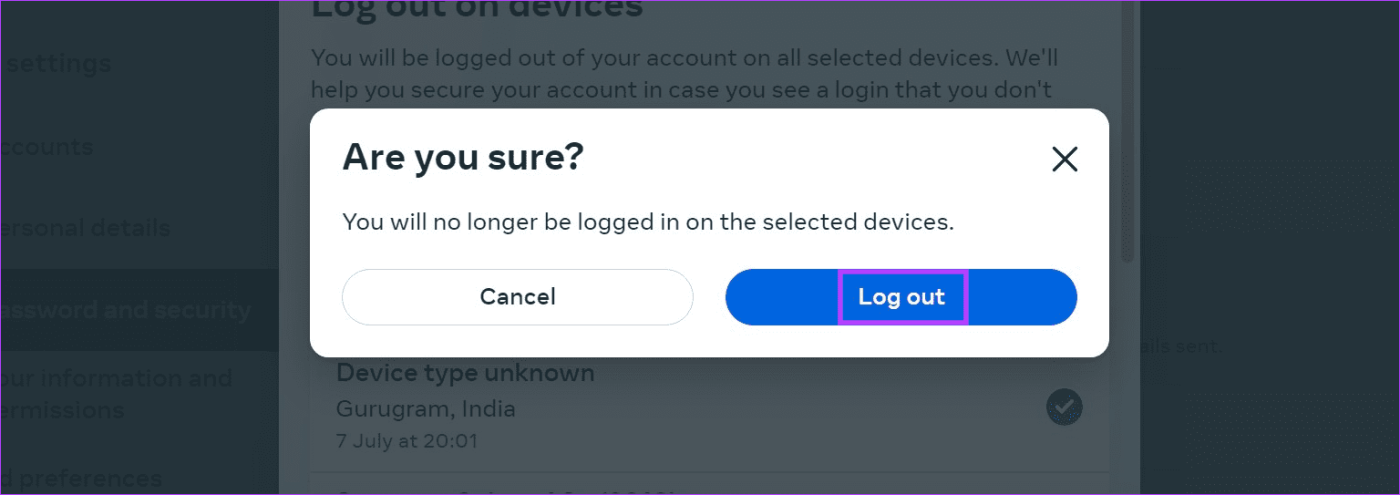
ขั้นตอนที่ 12:ตอนนี้ ใช้ลิงก์ด้านบนเพื่อกลับไปที่หน้าแรกของ Facebook
ขั้นตอนที่ 13:ที่นี่ คลิกที่รูปโปรไฟล์ของคุณ
ขั้นตอนที่ 14:คลิกที่ออกจากระบบ
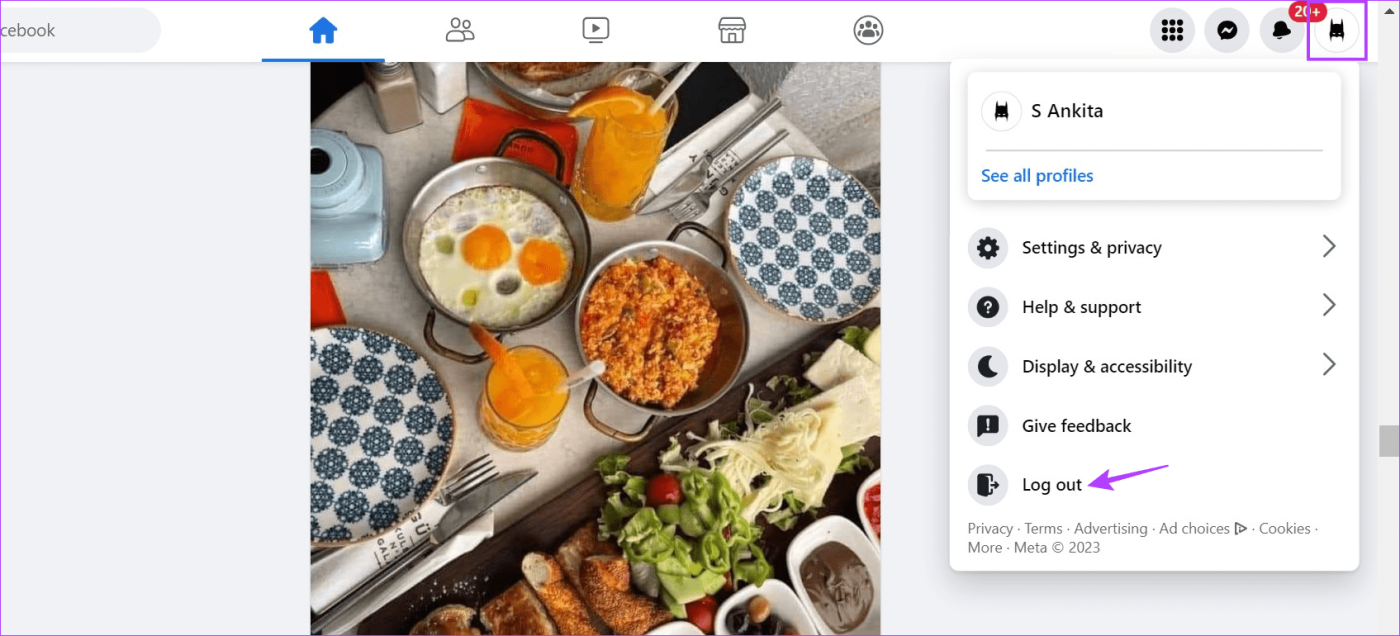
การดำเนินการนี้จะนำคุณออกจากระบบทุกอุปกรณ์บน Facebook รวมถึงอุปกรณ์ที่คุณกำลังใช้อยู่ด้วย
ขั้นตอนที่ 1:เปิดแอพ Facebook มือถือ
ขั้นตอนที่ 2:ที่มุมขวาบน ให้แตะไอคอนแฮมเบอร์เกอร์ ผู้ใช้ iOS สามารถแตะที่รูปโปรไฟล์ของตนที่มุมขวาล่างได้
ขั้นตอนที่ 3:ตอนนี้เลื่อนลงแล้วแตะ "การตั้งค่าและความเป็นส่วนตัว"
ขั้นตอนที่ 4:เมื่อมองเห็นตัวเลือกเมนูแล้วให้แตะที่การตั้งค่า
ขั้นตอนที่ 5:ที่ นี่แตะที่ศูนย์บัญชี
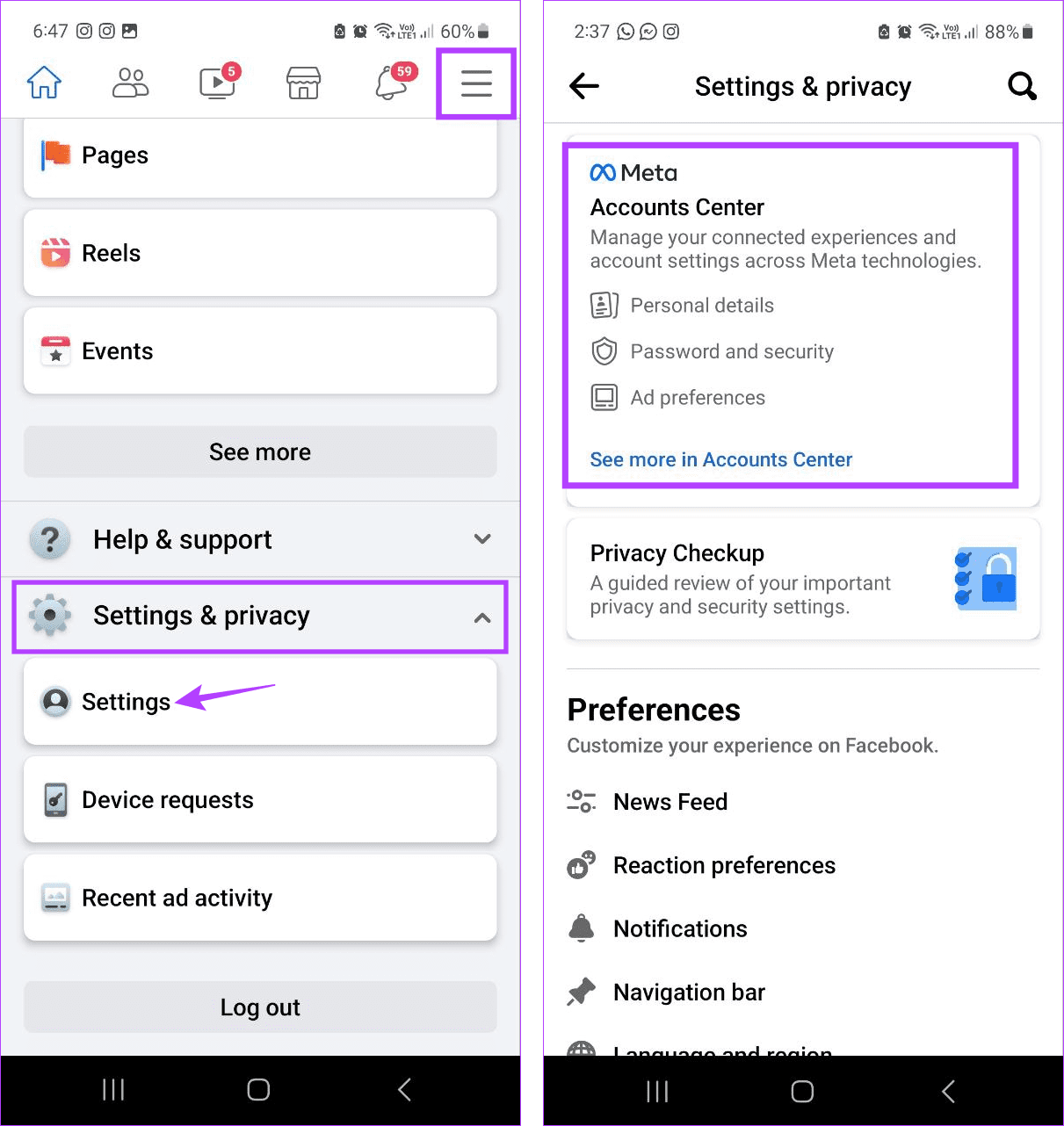
ขั้นตอนที่ 6:ตอนนี้แตะที่ 'รหัสผ่านและความปลอดภัย'
ขั้นตอนที่ 7:จากนั้นแตะที่ 'ตำแหน่งที่คุณเข้าสู่ระบบ'
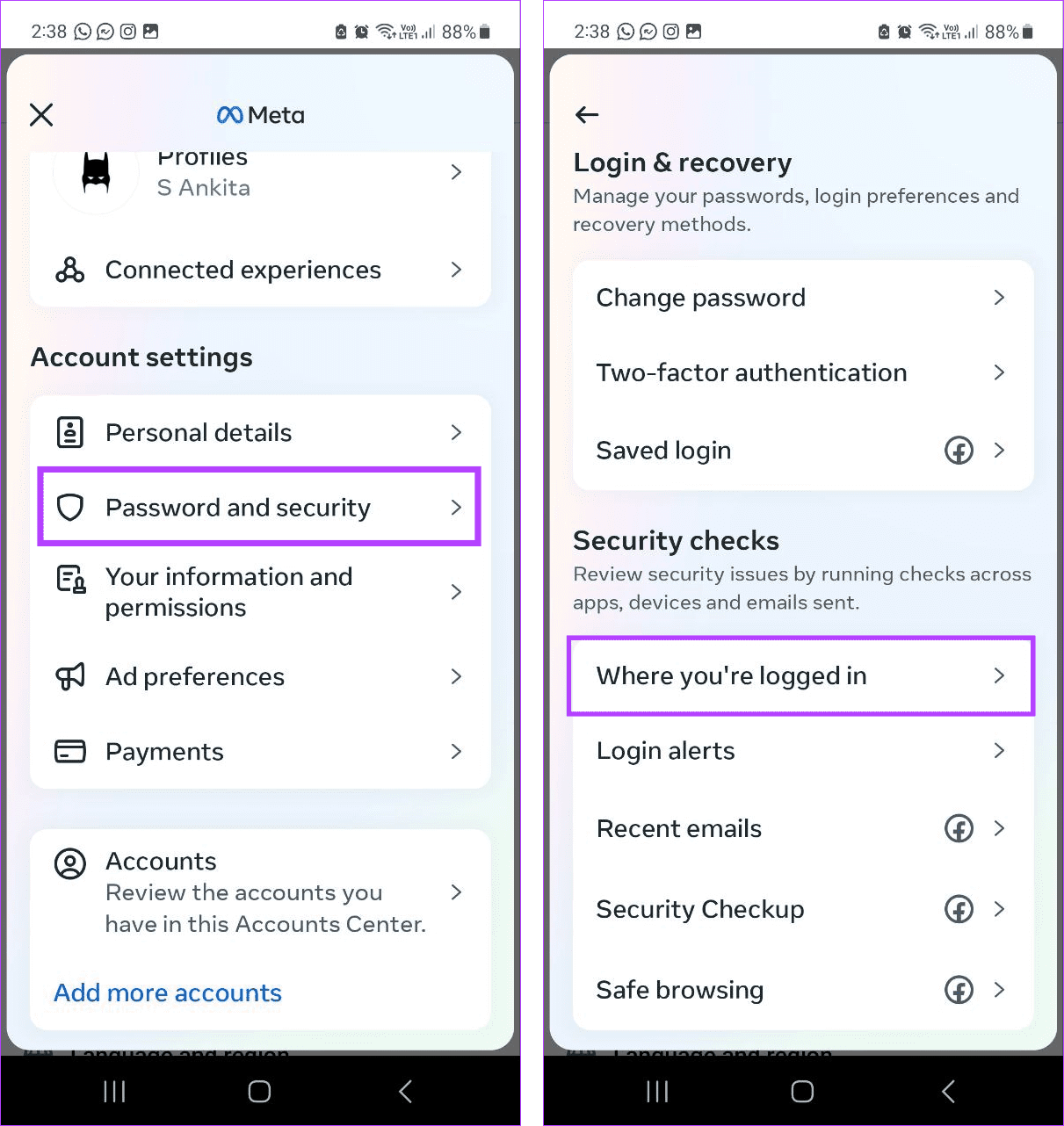
ขั้นตอนที่ 8:แตะที่ชื่อบัญชีของคุณ
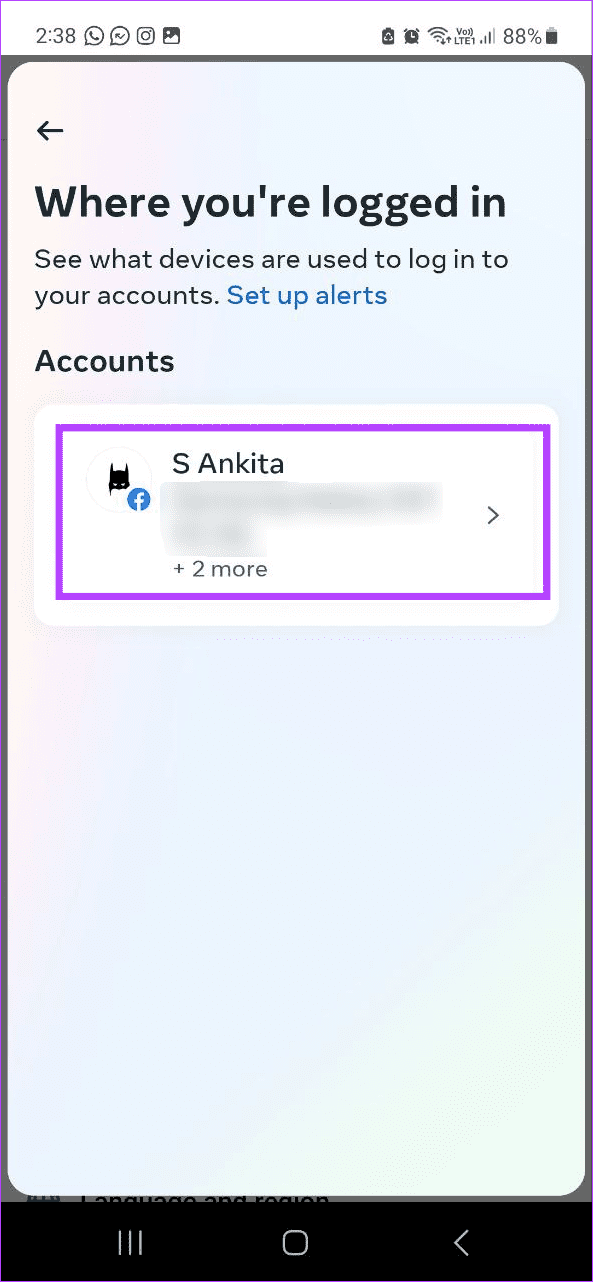
ขั้นตอนที่ 9:เมื่อรายการอุปกรณ์ที่ลงชื่อเข้าใช้ในปัจจุบันเปิดขึ้น ให้เลื่อนลงและแตะ "เลือกอุปกรณ์ที่จะออกจากระบบ"
ขั้นตอนที่ 10:แตะเพื่อเลือกอุปกรณ์ที่เกี่ยวข้องแล้วแตะออกจากระบบ
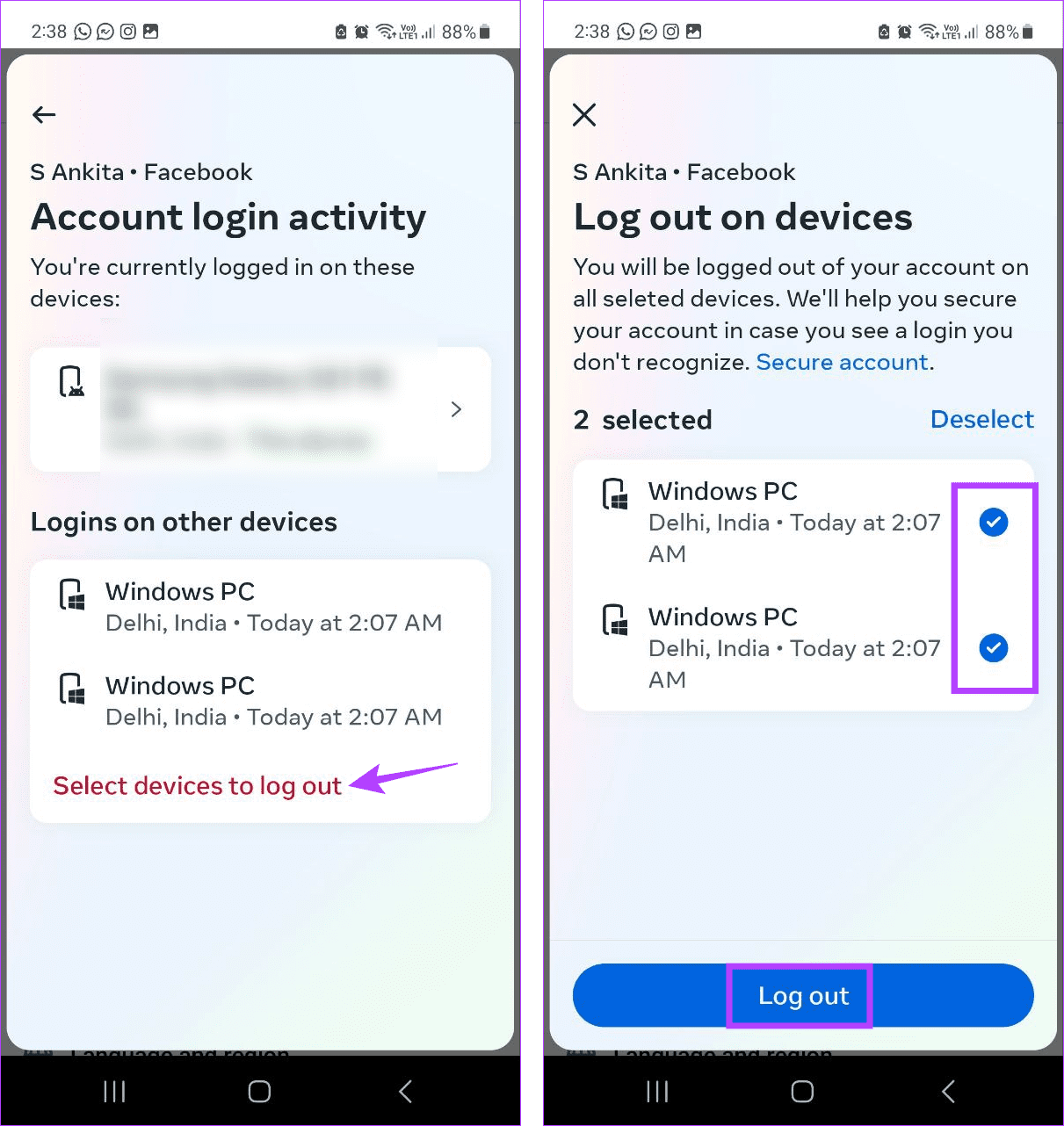
ขั้นตอนที่ 11:ตอนนี้ กลับไปที่หน้าการตั้งค่าหลักแล้วแตะที่ ออกจากระบบ
ขั้นตอนที่ 12:แตะที่ LOG OUT อีกครั้งเพื่อยืนยัน
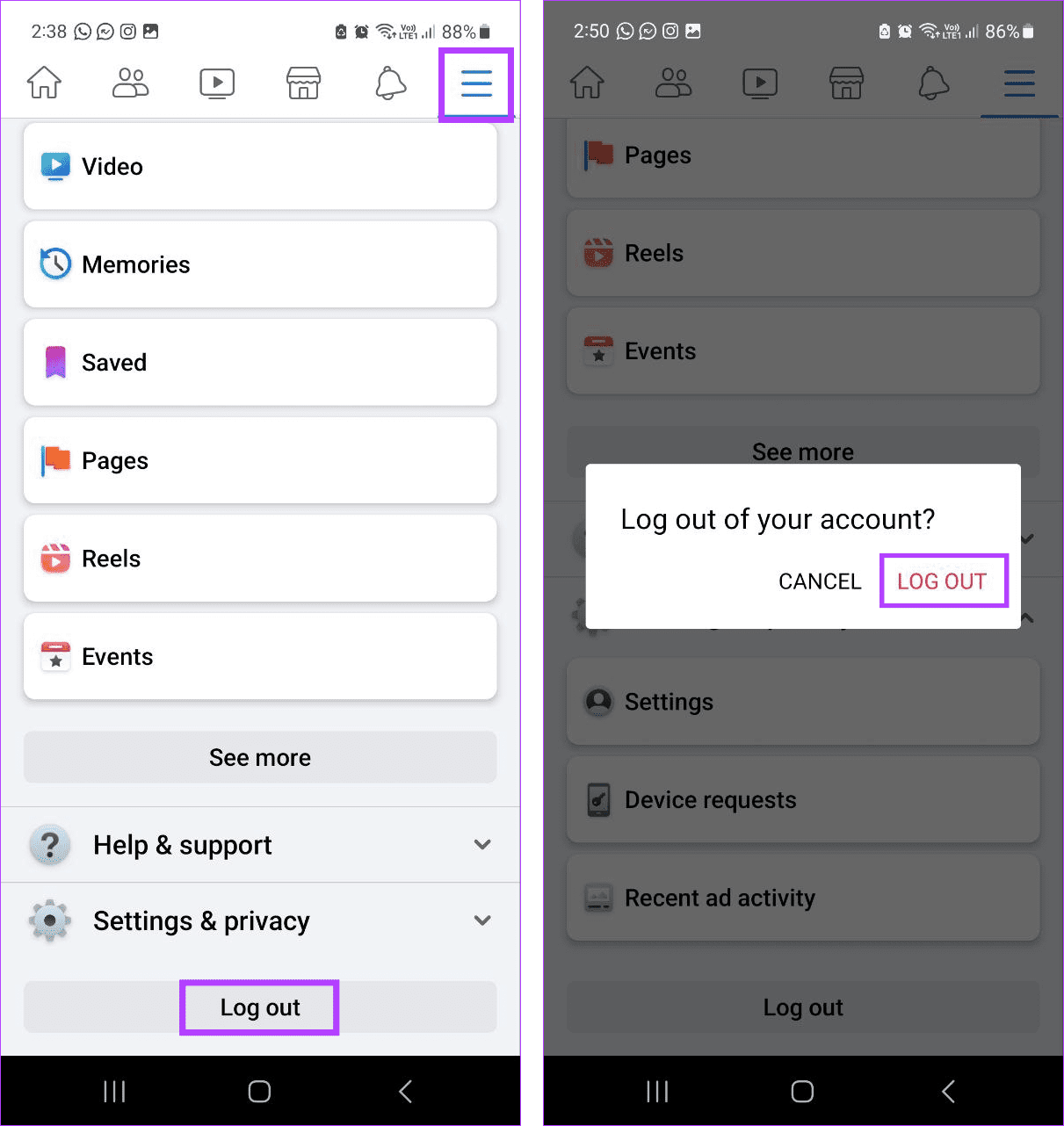
ซึ่งจะทำให้คุณสามารถออกจากระบบ Facebook จากอุปกรณ์ทั้งหมดได้ในคราวเดียว
อ่านเพิ่มเติม: วิธีปิดบัญชี Facebook เมื่อมีคนเสียชีวิต
เนื่องจาก Messenger เป็นส่วนหนึ่งของ Facebook การตั้งค่าและฟีเจอร์หลายอย่างจึงเชื่อมโยงกันระหว่างทั้งสองแอป สิ่งนี้ยังหมายถึงความสามารถในการออกจากระบบด้วย ดังนั้น คุณสามารถใช้ขั้นตอนข้างต้นเพื่อออกจากระบบ Messenger เมื่อใช้เว็บเบราว์เซอร์ เนื่องจากแอป Messenger บนเดสก์ท็อปจะเปลี่ยนเส้นทางคุณไปที่ Facebook เมื่อพยายามจะออกจากระบบ
อย่างไรก็ตาม คุณสามารถใช้แอปมือถือ Messenger เพื่อเปิดศูนย์บัญชีของ Meta ได้ จากนั้น ทำตามตัวเลือกเพื่อออกจากระบบ Messenger โดยไม่ต้องใช้แอพ Facebook ต่อไปนี้เป็นวิธีดำเนินการ
ขั้นตอนที่ 1:เปิดแอพ Messenger บนสมาร์ทโฟนของคุณแล้วแตะที่ไอคอนแฮมเบอร์เกอร์ที่มุมซ้ายบน
ขั้นตอนที่ 2:ที่ นี่แตะที่ไอคอนล้อเฟือง
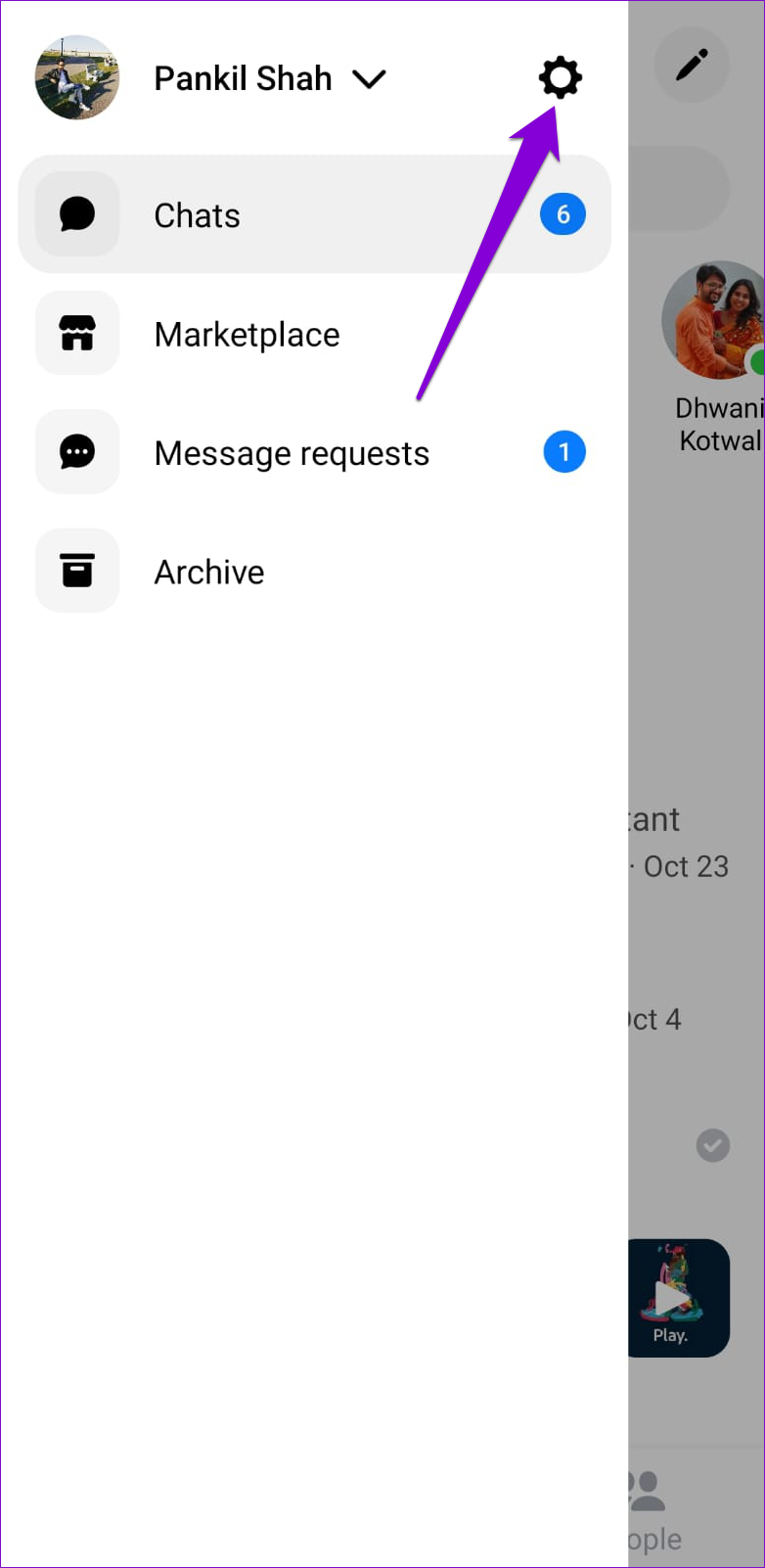
ขั้นตอนที่ 3:เลื่อนลงและแตะที่ศูนย์บัญชี
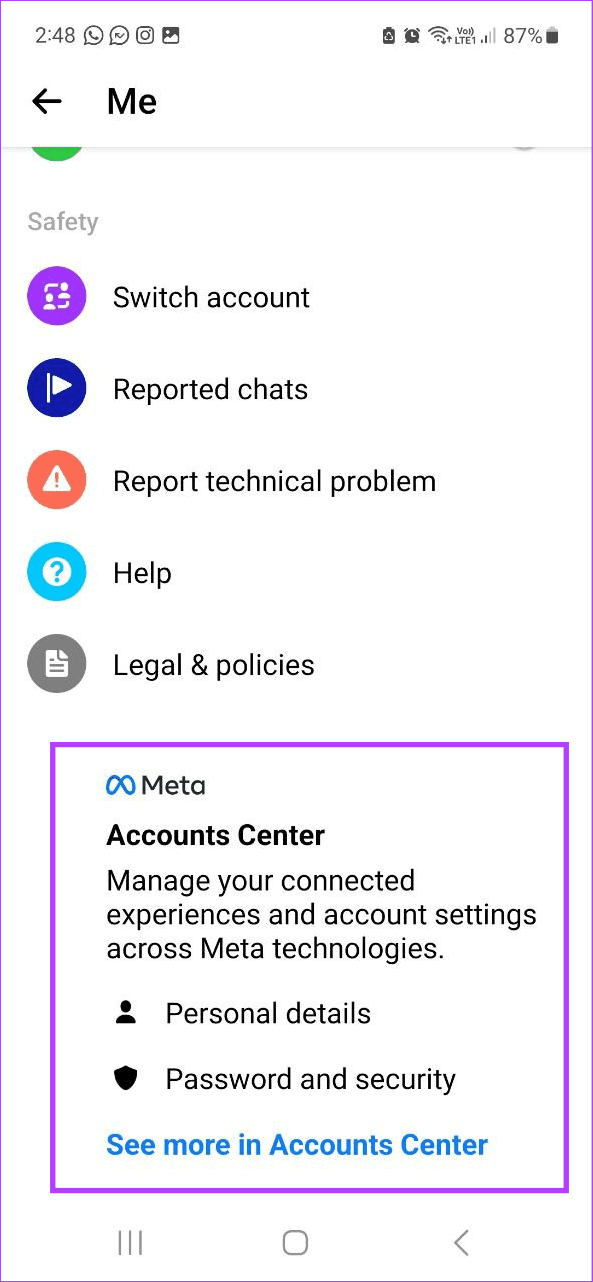
ขั้นตอนที่ 4:แตะที่ 'รหัสผ่านและความปลอดภัย'
ขั้นตอนที่ 5:ตอนนี้แตะที่ 'ตำแหน่งที่คุณเข้าสู่ระบบ'
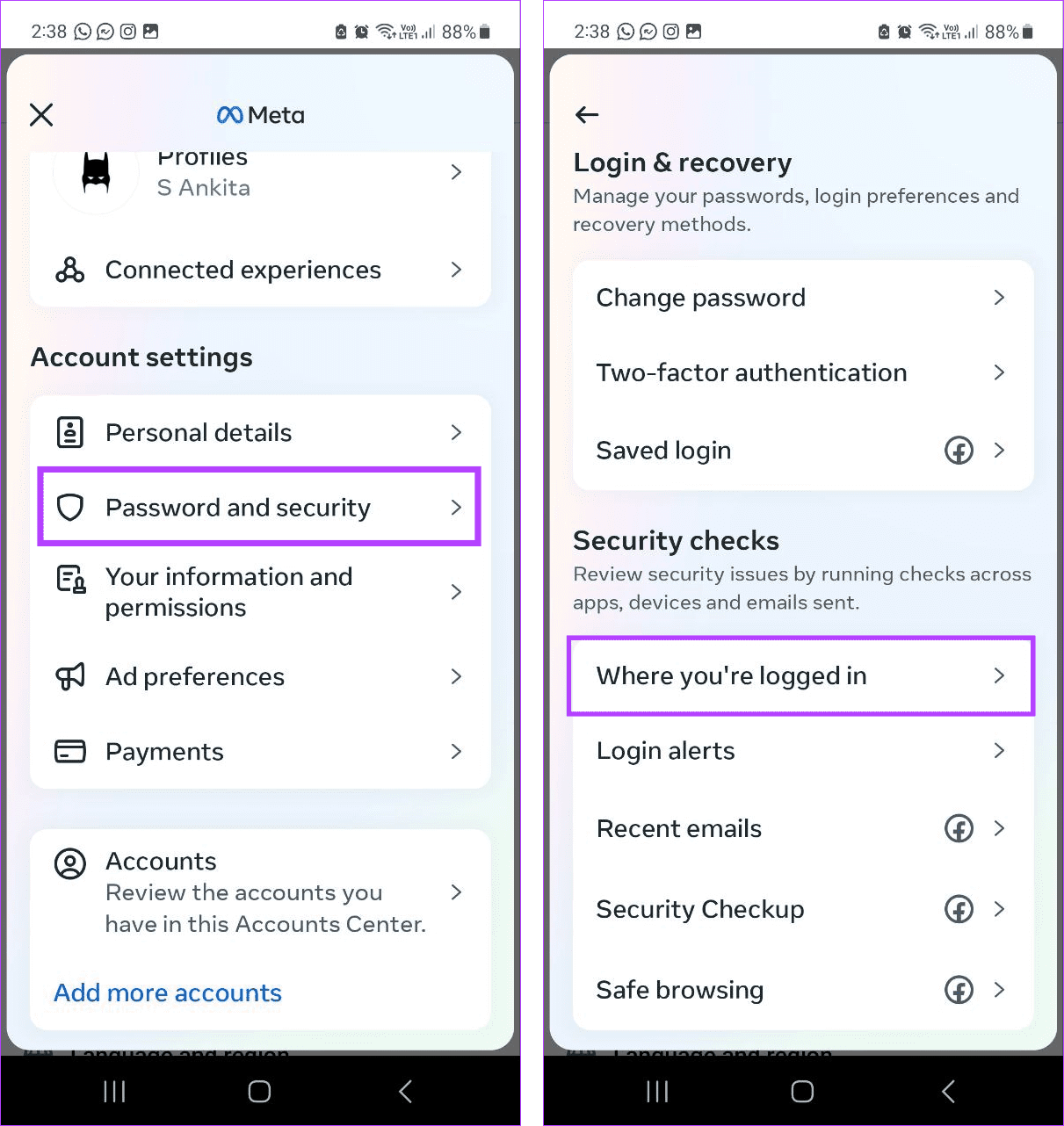
ขั้นตอนที่ 6:ที่นี่แตะที่อุปกรณ์ของคุณ
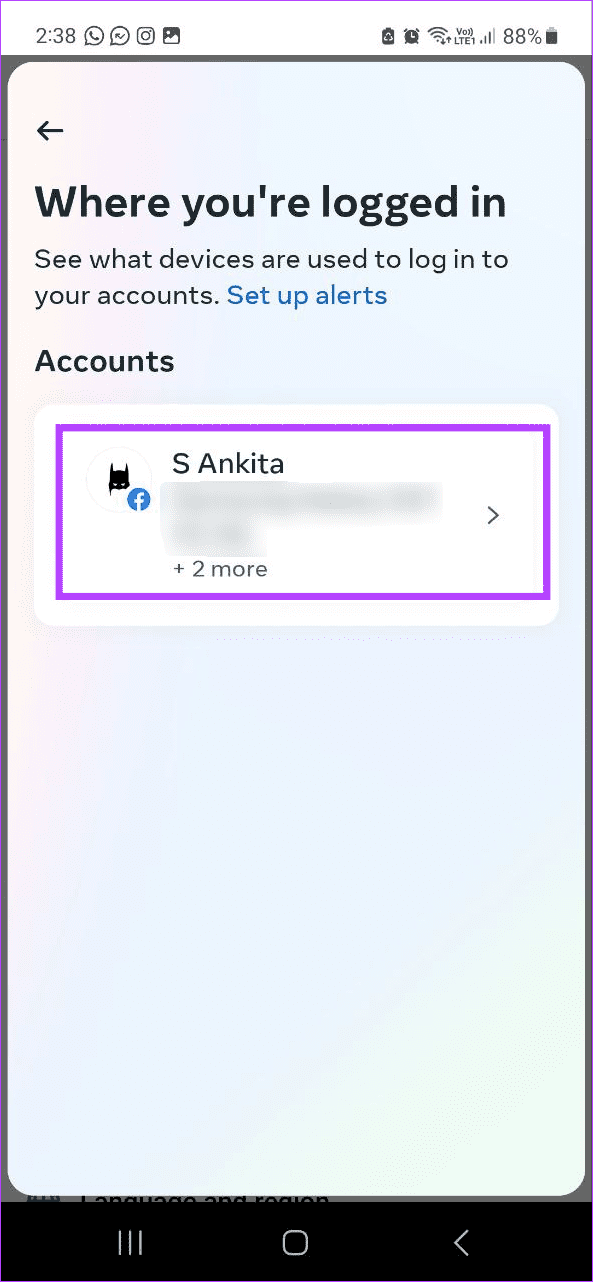
ขั้นตอนที่ 7:จากนั้นแตะที่ 'เลือกอุปกรณ์ที่จะออกจากระบบ'
ขั้นตอนที่ 8:เลือกอุปกรณ์ที่คุณต้องการออกจากระบบแล้วแตะออกจากระบบ
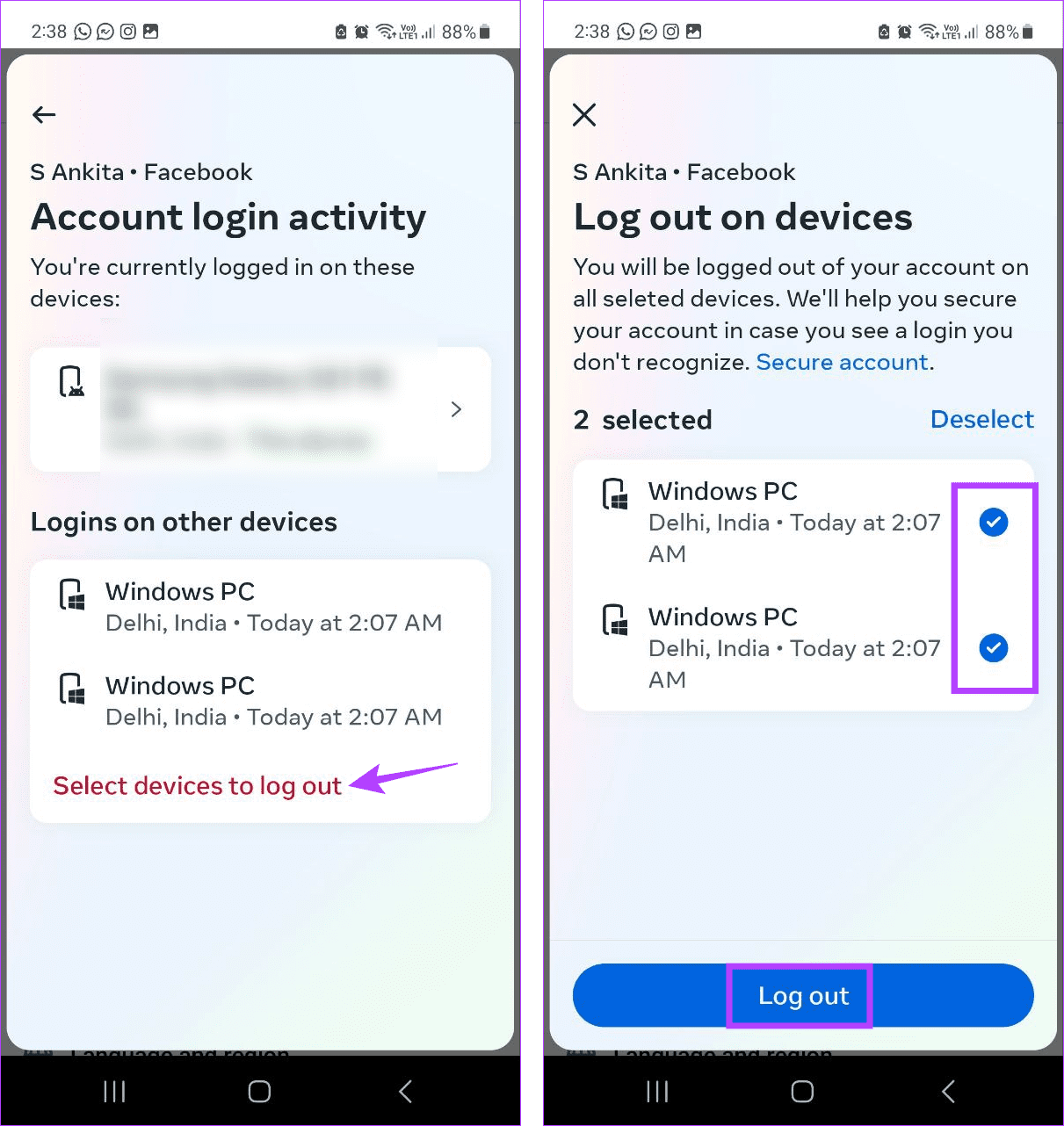
ซึ่งจะทำให้คุณสามารถออกจากระบบ Messenger จากอุปกรณ์ทั้งหมดได้ในคราวเดียว ยกเว้นเซสชันปัจจุบันซึ่งจะยังคงทำงานอยู่ หากต้องการออกจากระบบ ให้ไปยังส่วนถัดไป
เพื่อให้แน่ใจว่าคุณเข้าสู่ระบบจากอุปกรณ์ปัจจุบันของคุณเช่นกัน ไม่มีทางเลือกอื่นนอกจากถอนการติดตั้งแอพ Messenger จากสมาร์ทโฟนของคุณ ต่อไปนี้เป็นขั้นตอนในการดำเนินการดังกล่าว
ขั้นตอนที่ 1:กดแอพ Messenger ค้างไว้
ขั้นตอนที่ 2:ที่ นี่แตะที่ถอนการติดตั้ง
ขั้นตอนที่ 3:แตะที่ตกลง
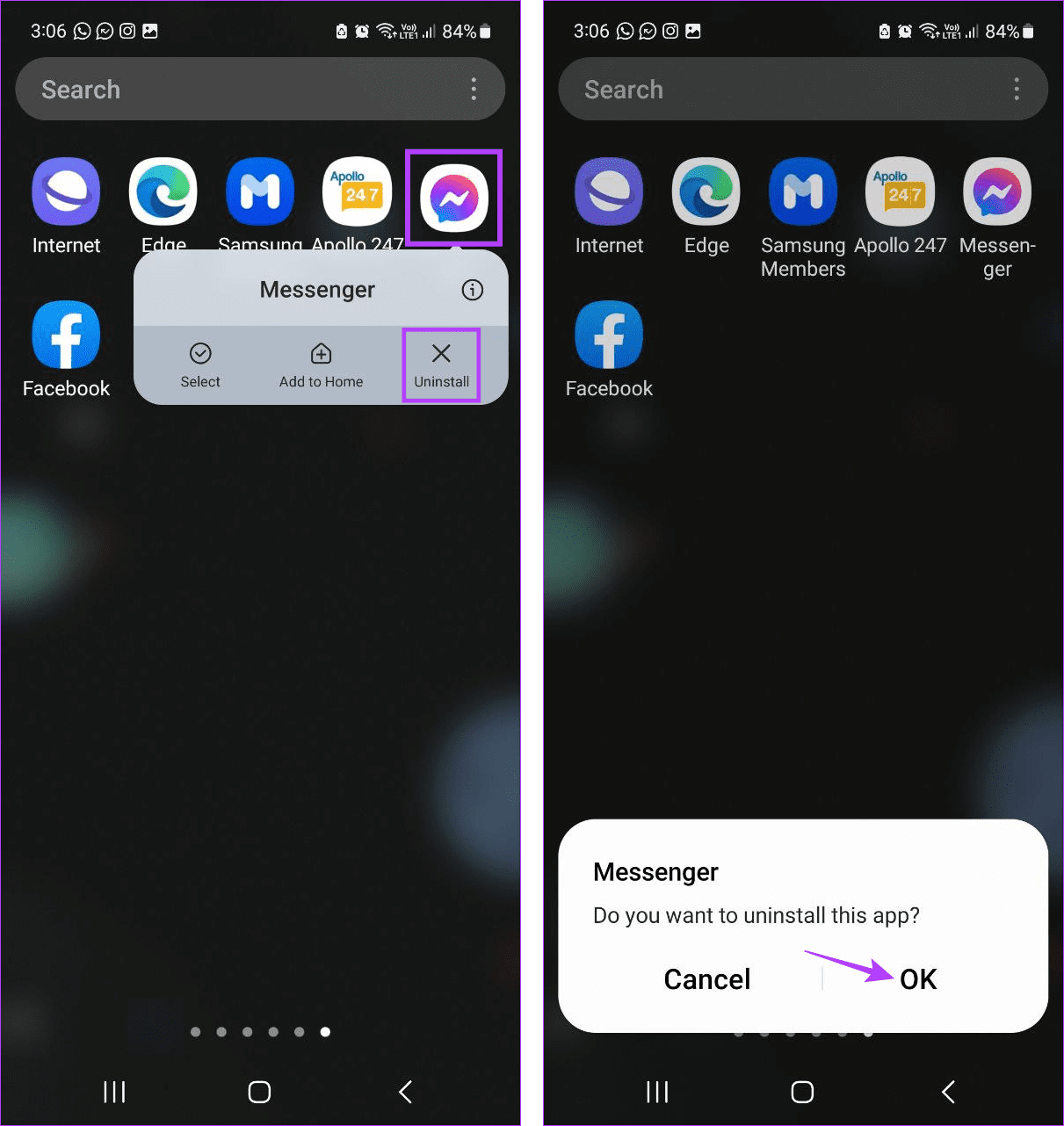
ขั้นตอนที่ 1:กดแอพ Messenger ค้างไว้
ขั้นตอนที่ 2:แตะที่ลบแอป
ขั้นตอนที่ 3:จากนั้นแตะที่ลบแอป
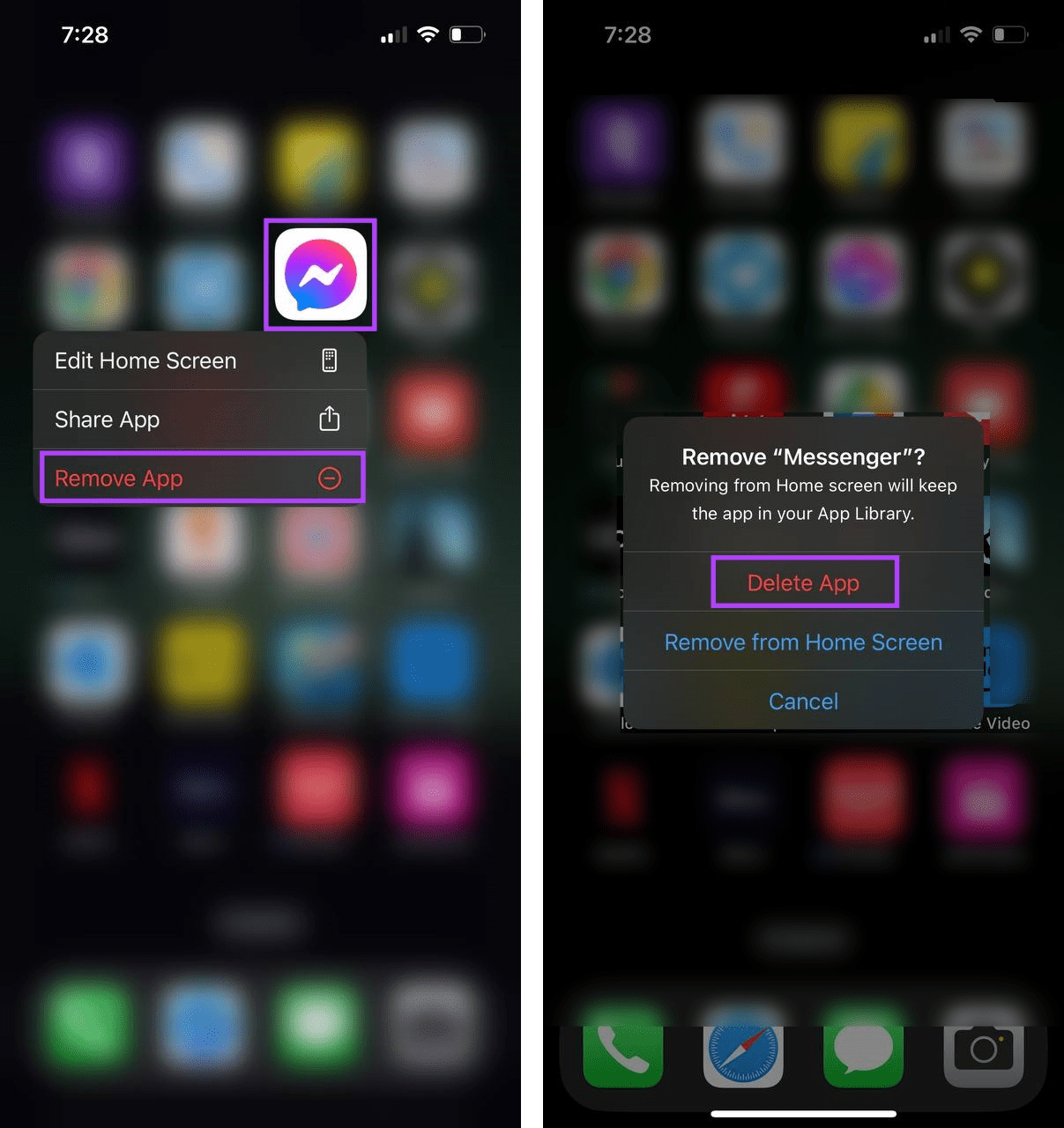
หากได้รับแจ้ง ให้แตะลบเพื่อสิ้นสุดกระบวนการ เมื่อถอนการติดตั้ง Messenger แล้ว ระบบจะลงชื่อคุณออกจากอุปกรณ์ปัจจุบันของคุณด้วย
1. การออกจากระบบ Messenger จะนำคุณออกจาก Facebook ด้วยหรือไม่
การออกจากระบบ Messenger ทีละรายการอาจไม่ส่งผลต่อแอพ Facebook ของคุณ อย่างไรก็ตาม เมื่อใช้ตัวเลือกออกจากระบบอุปกรณ์ทั้งหมดผ่านแอพ Messenger คุณจะออกจากระบบ Facebook บนอุปกรณ์ที่เลือก
2. การล้างแคชจะทำให้คุณออกจาก Facebook และ Messenger หรือไม่
ไม่การล้างแคชสำหรับแอพ Facebook และ Messenger จะไม่ทำให้คุณออกจากระบบ
3. การเปลี่ยนรหัสผ่าน Facebook ของคุณจะทำให้คุณออกจากระบบทุกอุปกรณ์หรือไม่
ใช่ การเปลี่ยนรหัสผ่าน Facebook ของคุณอาจทำให้คุณออกจากระบบจากอุปกรณ์อื่นๆ ทั้งหมด
แนะนำให้ออกจากระบบ Facebook และ Messenger บนอุปกรณ์ทั้งหมดเพื่อใช้เวลาออฟไลน์อย่างมีคุณภาพโดยไม่ต้องกังวลกับการแจ้งเตือนอย่างต่อเนื่อง อย่างไรก็ตาม หากคุณกำลังมองหาสิ่งที่ถาวรกว่านี้ ให้ลองลบบัญชี Facebook ของคุณ
เรียนรู้เกี่ยวกับสถานการณ์ที่คุณอาจได้รับข้อความ “บุคคลนี้ไม่พร้อมใช้งานบน Messenger” และวิธีการแก้ไขกับคำแนะนำที่มีประโยชน์สำหรับผู้ใช้งาน Messenger
ต้องการเพิ่มหรือลบแอพออกจาก Secure Folder บนโทรศัพท์ Samsung Galaxy หรือไม่ นี่คือวิธีการทำและสิ่งที่เกิดขึ้นจากการทำเช่นนั้น
ไม่รู้วิธีปิดเสียงตัวเองในแอพ Zoom? ค้นหาคำตอบในโพสต์นี้ซึ่งเราจะบอกวิธีปิดเสียงและเปิดเสียงในแอป Zoom บน Android และ iPhone
รู้วิธีกู้คืนบัญชี Facebook ที่ถูกลบแม้หลังจาก 30 วัน อีกทั้งยังให้คำแนะนำในการเปิดใช้งานบัญชี Facebook ของคุณอีกครั้งหากคุณปิดใช้งาน
เรียนรู้วิธีแชร์เพลย์ลิสต์ Spotify ของคุณกับเพื่อน ๆ ผ่านหลายแพลตฟอร์ม อ่านบทความเพื่อหาเคล็ดลับที่มีประโยชน์
AR Zone เป็นแอพเนทีฟที่ช่วยให้ผู้ใช้ Samsung สนุกกับความจริงเสริม ประกอบด้วยฟีเจอร์มากมาย เช่น AR Emoji, AR Doodle และการวัดขนาด
คุณสามารถดูโปรไฟล์ Instagram ส่วนตัวได้โดยไม่ต้องมีการตรวจสอบโดยมนุษย์ เคล็ดลับและเครื่องมือที่เป็นประโยชน์สำหรับการเข้าถึงบัญชีส่วนตัวของ Instagram 2023
การ์ด TF คือการ์ดหน่วยความจำที่ใช้ในการจัดเก็บข้อมูล มีการเปรียบเทียบกับการ์ด SD ที่หลายคนสงสัยเกี่ยวกับความแตกต่างของทั้งสองประเภทนี้
สงสัยว่า Secure Folder บนโทรศัพท์ Samsung ของคุณอยู่ที่ไหน? ลองดูวิธีต่างๆ ในการเข้าถึง Secure Folder บนโทรศัพท์ Samsung Galaxy
การประชุมทางวิดีโอและการใช้ Zoom Breakout Rooms ถือเป็นวิธีการที่สร้างสรรค์สำหรับการประชุมและการทำงานร่วมกันที่มีประสิทธิภาพ.


![วิธีกู้คืนบัญชี Facebook ที่ถูกลบ [2021] วิธีกู้คืนบัญชี Facebook ที่ถูกลบ [2021]](https://cloudo3.com/resources4/images1/image-9184-1109092622398.png)





